
今回は、Windows 10 に Python 3.5 pip3 をインストールする方法を説明します。 Windows 10 に Python 3.5 pip3 をインストールする際の 注意事項 は何ですか。ここでは実際のケースを見てみましょう。 最近、Google の公式開発者ブログで、Tensorflow の新バージョン (0.12) で Windows のサポートが追加されることが発表されました。Windows 10 で tensorflow を学習したいと思っています。以前に anaconda2 (python2.7) をインストールしましたが、不安です。 Python3.5のインストールは競合するが、それでも試してみたかったので、最終的に成功しました。
ダウンロードアドレス: 公式Webサイトのアドレス
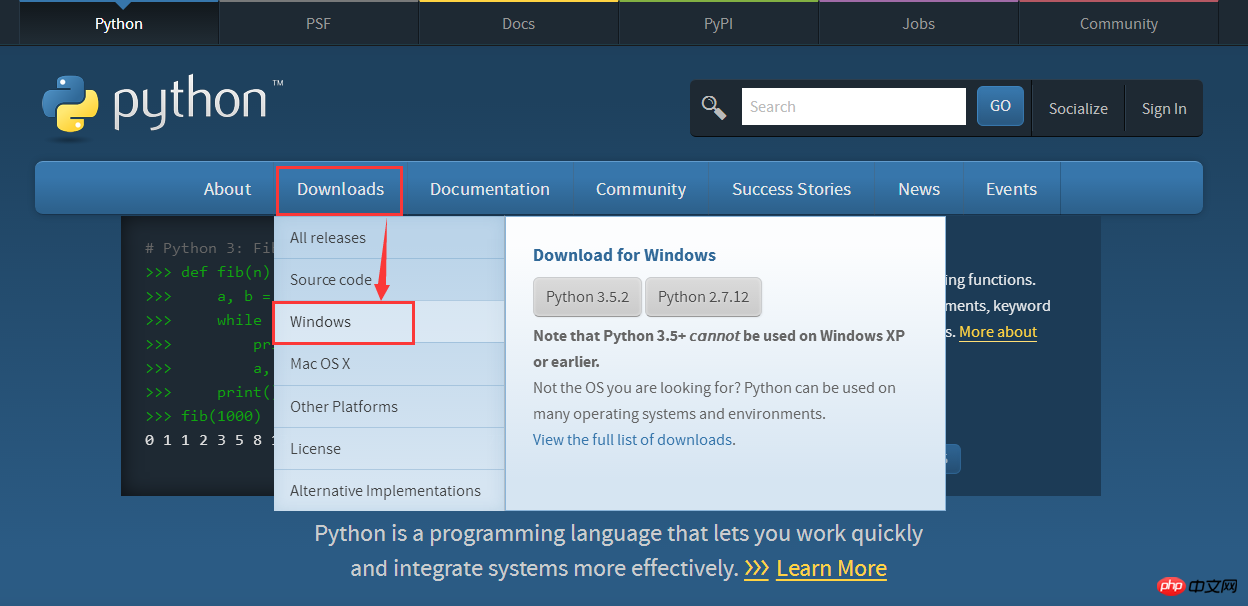 これは、私がダウンロードした現在のPython 3.xインストールパッケージの最新バージョンです
これは、私がダウンロードした現在のPython 3.xインストールパッケージの最新バージョンです
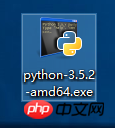
ここで
カスタムインストールを選択してください、デフォルトのインストール場所を変更したいためです。さらに、ここでは「Python 3.5 を PATH に追加」オプションがチェックされています。これにより、環境変数が自動的に設定されます
。「すべてのユーザーにインストール」がチェックされ、インストール パスが「C:Python35」にカスタマイズされます。 "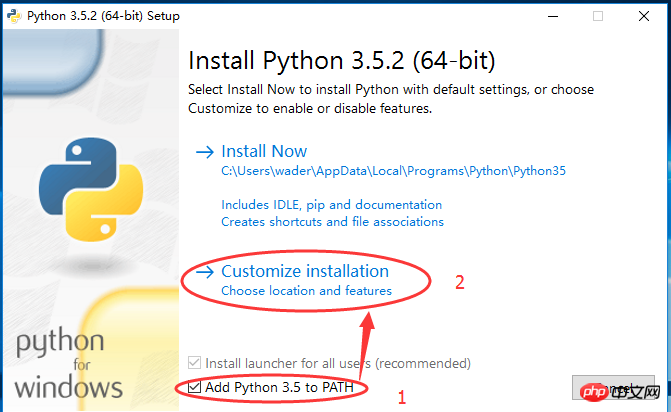
それで、私たちが今解決しなければならないことは次のとおりです: 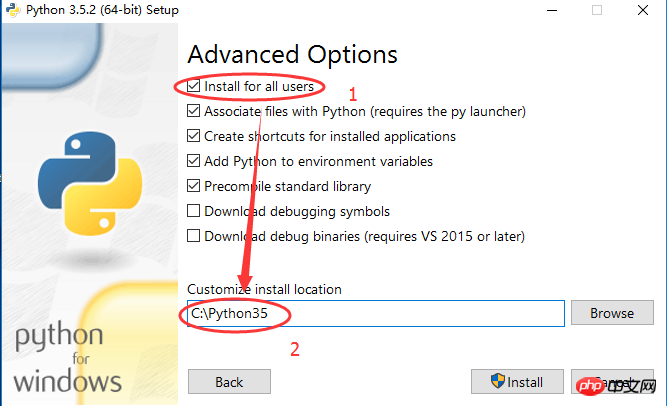
Python 2 の関連コマンドを区別するため。 ->
プロパティ--> 詳細なシステム設定 --> 詳細タブ (デフォルト) ) --> 環境変数 --> システム環境変数のパス -->
次の行を Path 変数の先頭に追加します。最後は次のようになります:
Python 2.x と Python 3.x の関連コマンドを区別します。 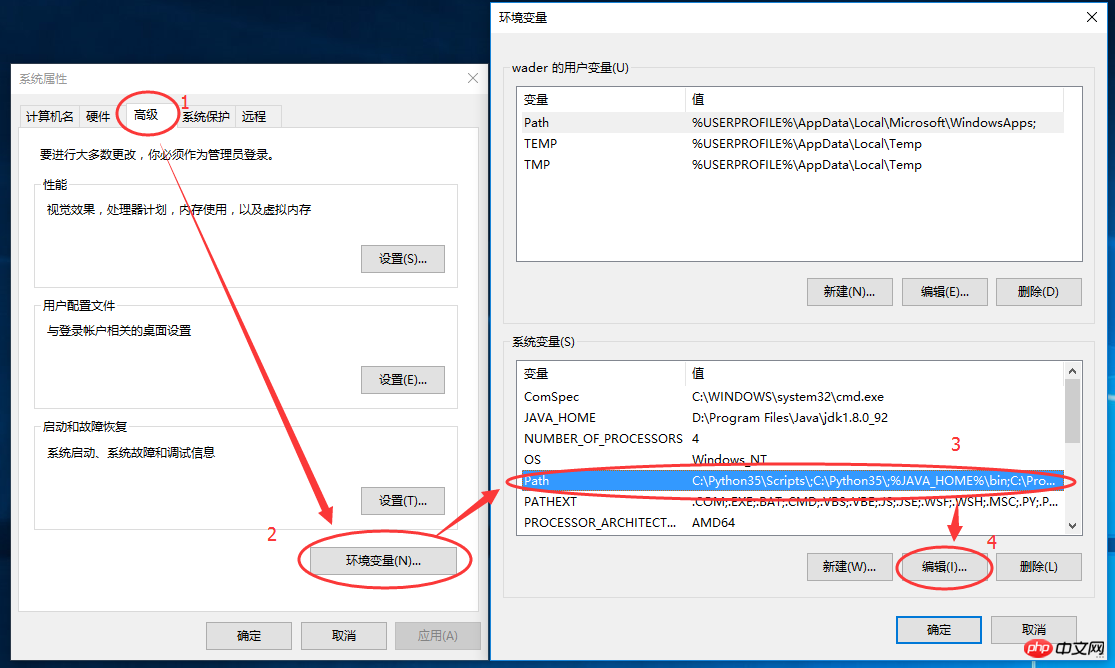
解決策 : Python 3 の下のすべてのコマンド ファイル名の後に 3 を追加します。 : 必ず再起動してください。それ以外の場合、パス変数はリロードされません。
テストの結果、pip3 に問題があることがわかりました。実際、pip のバージョンが低すぎるため、次のようにアップグレードしてください。 python3 -m pip install -U pip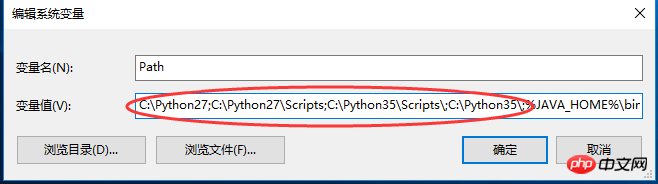
この記事の事例を読んだ後は、この方法を習得したと思います。さらに興味深い情報については、php 中国語 Web サイトの他の関連記事に注目してください。
推奨読書: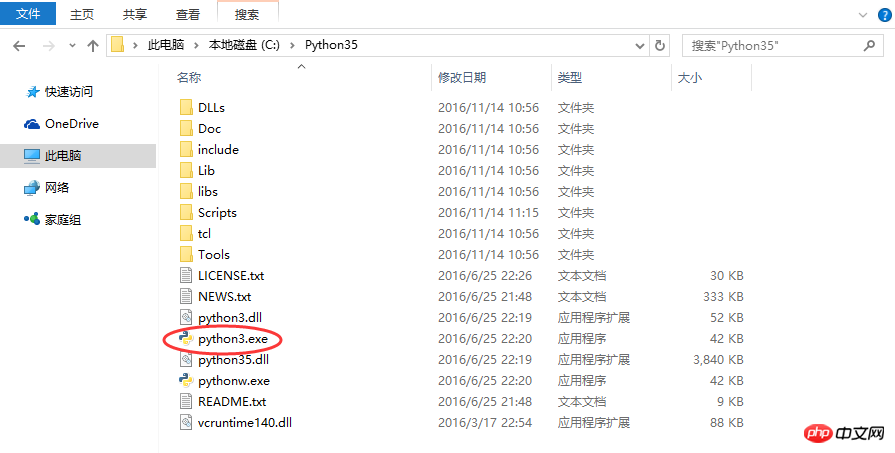
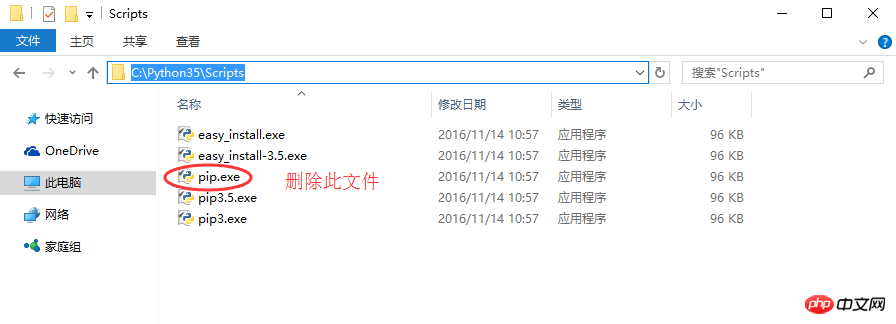
Python バッチが txt ファイルを DataFrame 形式に読み取る方法
以上がWindows10にPython3.5 pip3をインストールする方法の詳細内容です。詳細については、PHP 中国語 Web サイトの他の関連記事を参照してください。